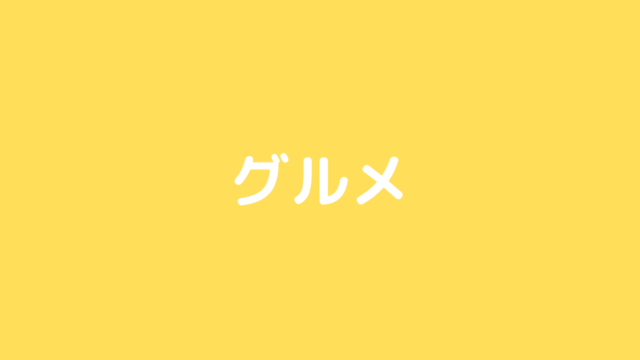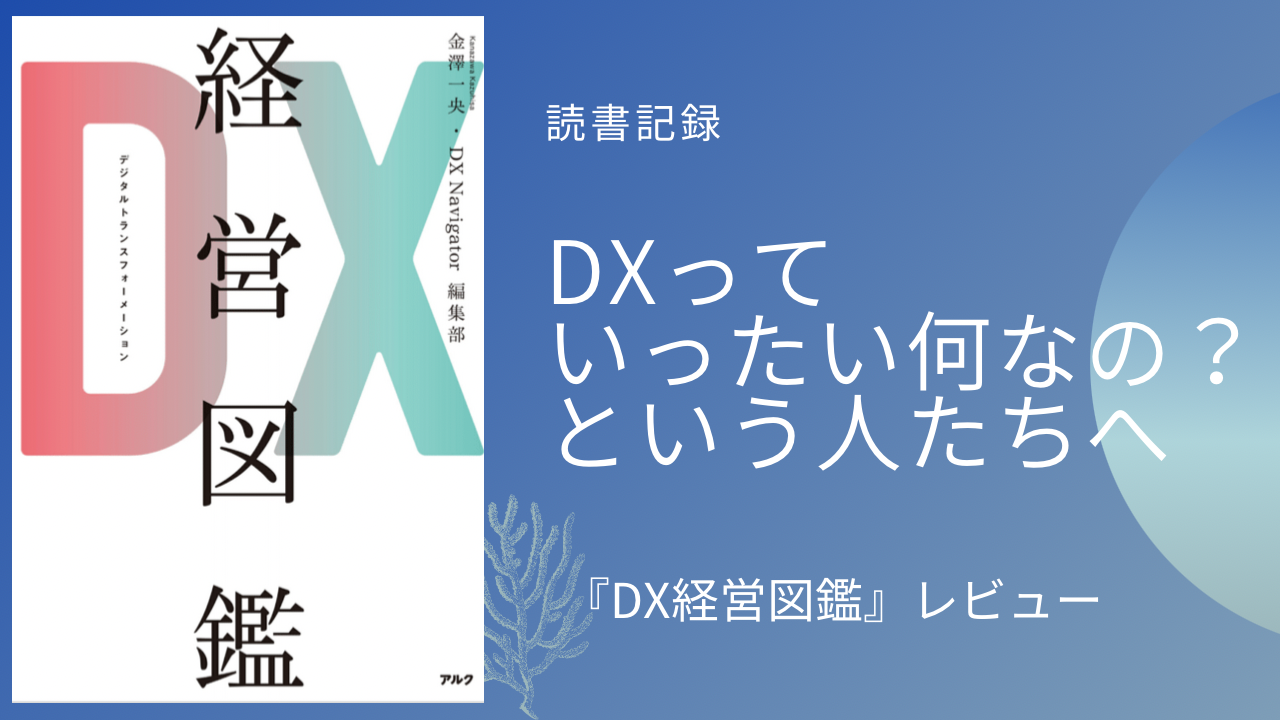どうも、こんばんは。ようようです。
今回は最近導入したガジェットであるマウス(MXMaster3)の紹介をしたいと思います。
MXMaster3とは
MXMaster3とは、
ロジクールが発売するハイエンド向けのマウスです。
マウスとしては、高めのモデルになりますが、
ワイヤレスマウスの性能としては最高峰の機能を有しています。
主な特徴は次の通りです。
①3種類の接続先が登録でき、デバイスの使い分けができる
②USB-Cからの充電を行う充電式で、最長70日の利用できる
③カスタム機能が豊富で、アプリごとに設定することもできる
④LogicoolFlowによりデバイスを跨いでの操作ができる
⑤人間工学に基づくデザイン
機能・デザイン共に洗練された高スペックマウスです。
ワイヤレスマウスで複数デバイスを登録できる点と、
充電式で長期間使い続けられる点が魅力です。
入手した経緯・理由
在宅勤務が増えた昨今では、家の中でデバイスの使い分けが必要になってきました。
仕事用のデバイスは、Windowsのノート端末
プライベートのデバイスは、MacBook と ipad
と、作業環境とデバイスが異なるので、
キーボードやマウスを使い分けることに難儀していまいした。
キーボードについては、先日MX KYESを入手したことにより、
この問題は解決できたのですが、
マウスに関しては、まだ解決できておらず、
Windows端末を利用するときは、ロジクールM350を利用し、
Mac端末を利用するときは、MagicMouse2を利用していました。
デスクの上に、マウスが2種類並んでいるという状態でした。
(なるべくデスク上はスッキリさせておきたいですからね。)
開封の儀

では、開封の義と行きましょう。
外装はとてもシンプルで、
機能についてもあまり記載されていません。
それ相応の値段なので、事前に調査や店頭で触ることが前提といった印象です。

内箱には、MXKEYSと同様に「MX」の文字が刻印されています。
高級感はありますね。

中身についてもシンプルです。
大きな説明書なども入っていません。
これもマウス用の専用アプリをインストールすることが前提だからこそでしょうね。

内容物は次のとおりです。
・マウス本体
・UnifingUSBレシーバー
・USB-A⇔USB-Cケーブル
UnifingUSBレシーバーはMXKEYSにも付属されていましたが、
1つのレシーバーでマウスとキーボードに接続出来るようです。
キーボード同様、仕事用にWindowsの端末で利用したいと思います。
(となると、1つレシーバーが余るのですがMacにはBluetoothで利用しようと思います。)

裏面には保護フィルムの代わりに簡単な説明が書いてあります。
これもキーボードと同様ですが、
余分な文言はほとんどありません。
利用してみた感想

MXKEYSと並べるとこんな感じです。
色もグラファイトで統一できているので、
スッキリとまとまっています。
マウスとしての使用感としては次のとおりです。
①サイズ感がGOOD
②ワイヤレスでも遅れなどは一切ない
③機能が多すぎて使いこなすまで時間がかかりそう
①サイズ感がGOOD
人間工学に基づいたデザインだけあって、
手にフィットするといいますか・・・
サイズ感が素晴らしいです。
今まで小さめのマウスを利用することが多かったので、
「マウスだこ」ができてしまっていたのですが、
このマウスならできないかもしれないですね。・・・もう遅い気がしまうが。
ただ、サイズ感が今までとあまりに異なるので、若干の使いづらさを感じています。
慣れるまで時間がかかりそうですが、
慣れてしまえば生産性は上がりそうですね。
②ワイヤレスでも遅れなどは一切ない
UnifingUSBレシーバーを利用した場合も
Bluetooth接続をした場合も、
遅延などは特に感じることはありませんでした。
ネットゲームをバリバリ行っているならば気になるかもしれませんが、
事務系の作業が中心の利用方法であれば、
このマウスで熟していけるかと思います。
③機能が多すぎて使いこなすまで時間がかかりそう
専用のアプリ(Logi options)を利用することで、
マウスの各ボタンやジェスチャーに機能を割り振ることができます。
これが、各アプリごとに設定できるため
そのパターンは際限ありません。
取り急ぎ、よく利用するアプリへの設定は終わりましたが、
全てのアプリを設定し、使いこなすまでには、
かなりの時間を要しそうです。
以前までのマウス(MagicMause2、M350)との違い

左から順に
MXMaster3、M350、MagicMouse2
です。
サイズ感は一番大きくなりますが、手へのフィット具合はピカイチです。
(家の外に持ち出すことがなければサイズ感も気にしなくていいですからね)
Macで利用した場合に、
MagicMouse2で利用していたジェスチャーが利用できなくなるのではないか?
と思っていたのですが、
その点も心配なく、MXMaster3のジェスチャー機能でカバーできそうです。
MagicMouse2のジェスチャー機能は便利で文句ありませんでしたが、
デバイスを切り替えて利用できませんでしたので、
同じ機能を再現できるのであれば、MXMaseter3の活躍の場が広がりそうですね。
終わりに
今回は最近入手したMXMaster3の紹介しました。
まだ利用し始めたばかりですので、
これから使い込んだあとで、また感想などをご紹介したいと思います。